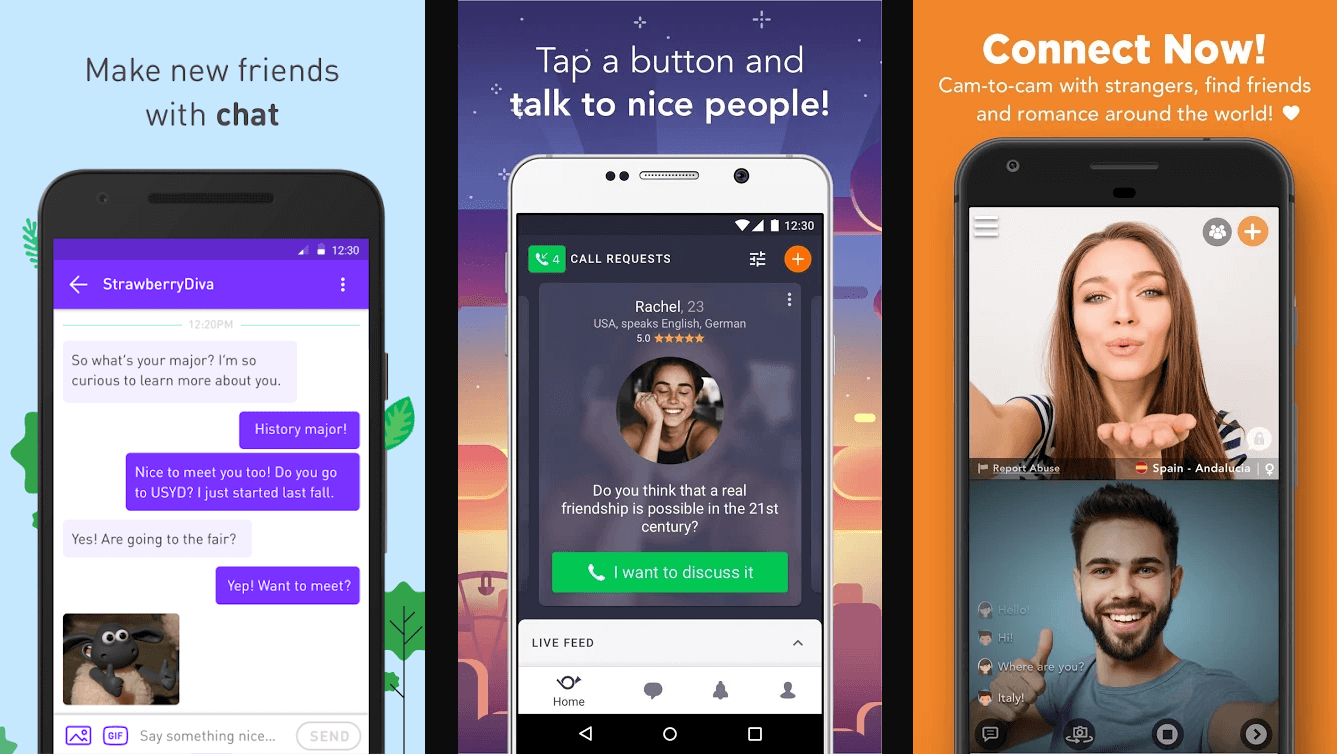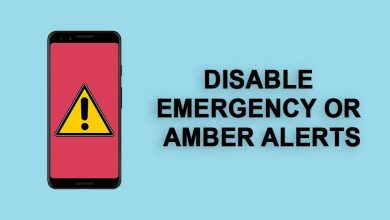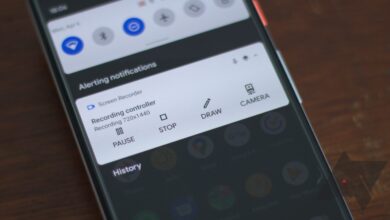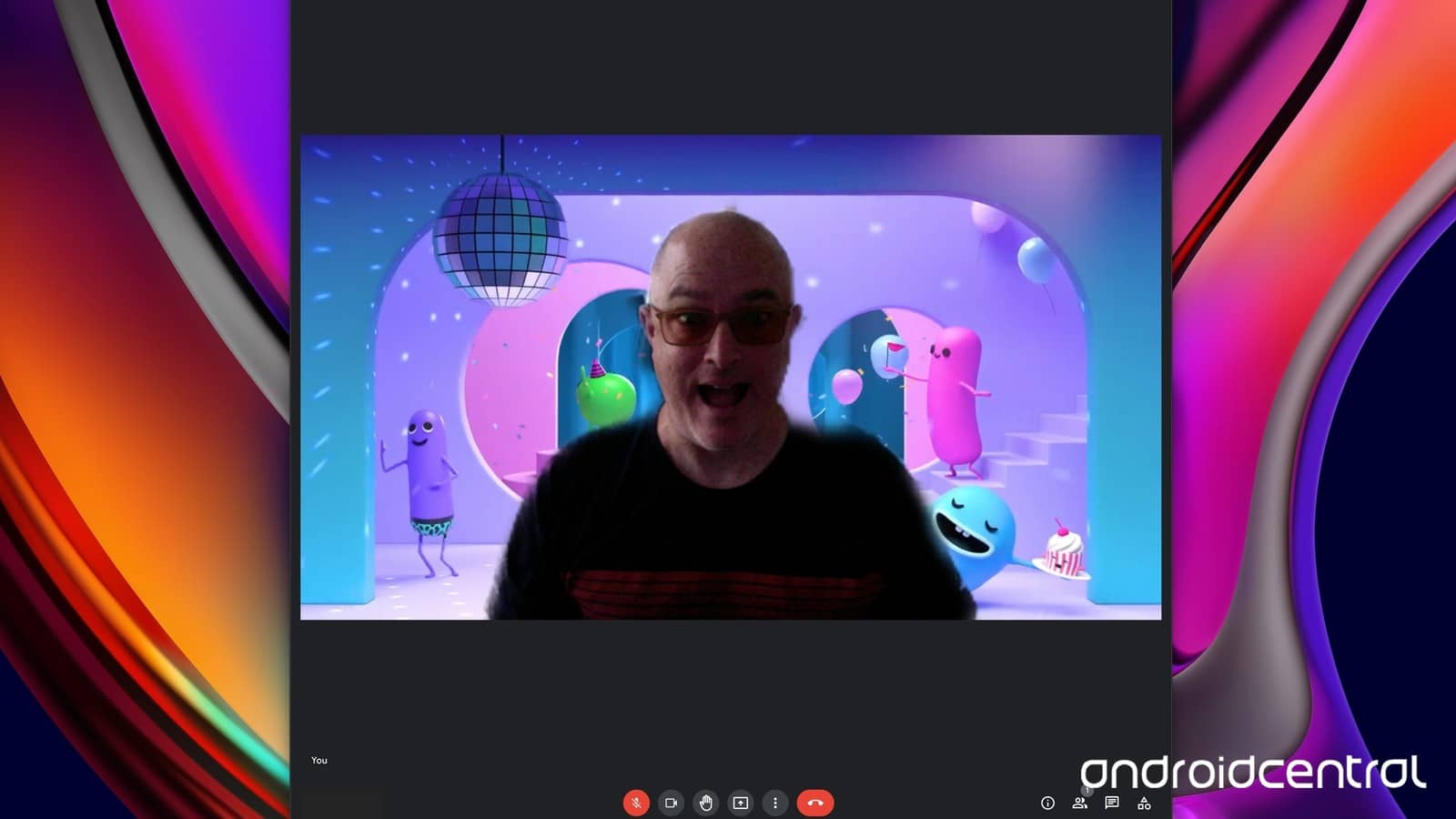
Google Meet no siempre es el primero en ofrecer nuevas funciones de videollamadas, pero eventualmente las logra. Más de un año después de que Zoom popularizara la función, los fondos animados finalmente llegaron a Google Meet. No hay tantas opciones para elegir en este momento, pero estamos muy contentos de que finalmente estén aquí. Si alguna vez ha cambiado sus antecedentes en una llamada de Google Meet, todo esto le resultará muy familiar, pero es increíble la diferencia que hace un ligero movimiento. Veamos cómo configurar fondos animados con Google Meet.
Cómo configurar fondos de video animados en Google Meet
- Abre un Sesión de Google Meet.
-
Antes de unirse, haga clic en el menú de tres puntos en la parte inferior central de la pantalla.

-
Haga clic en Cambiar el fondo o Aplicar efectos visuales.
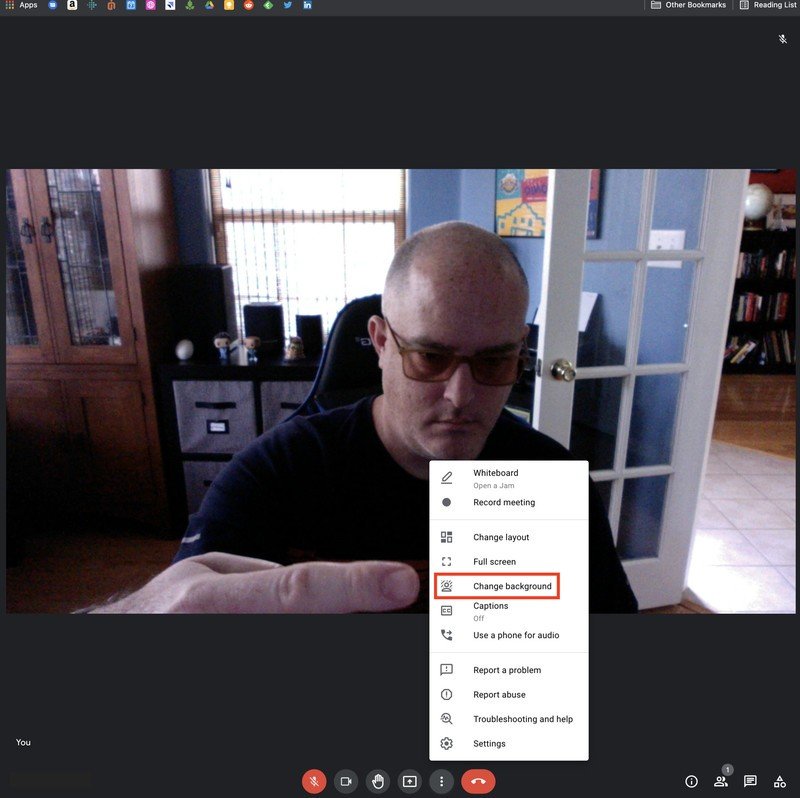
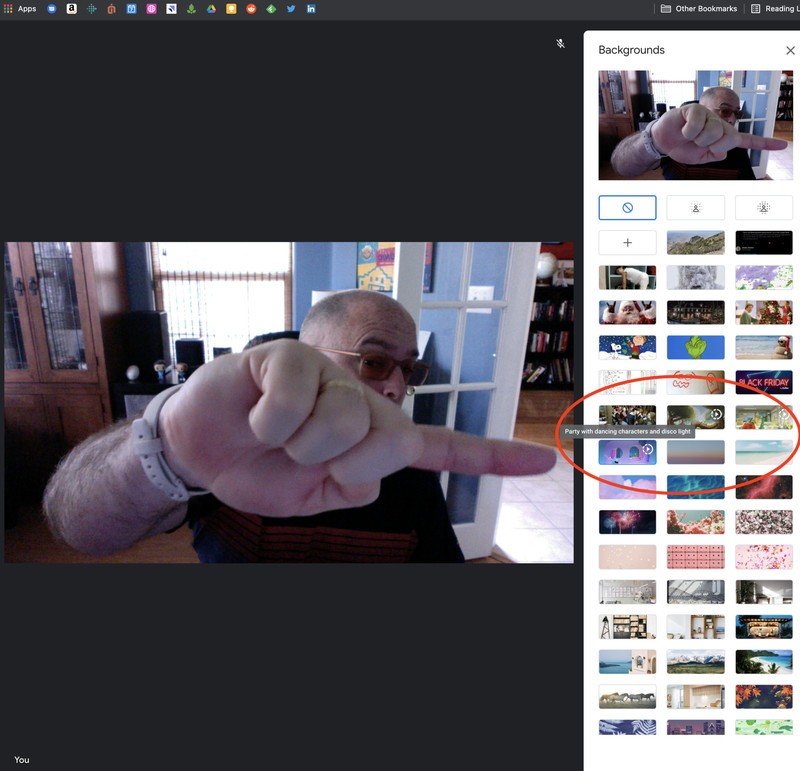
-
Actualmente hay seis fondos animados preestablecidos para elegir. Elija el que más le guste, incluido un fiesta con divertidos personajes blob, a escena del bosque tranquiloy un lindo salón de clases con compañeros afrutados.
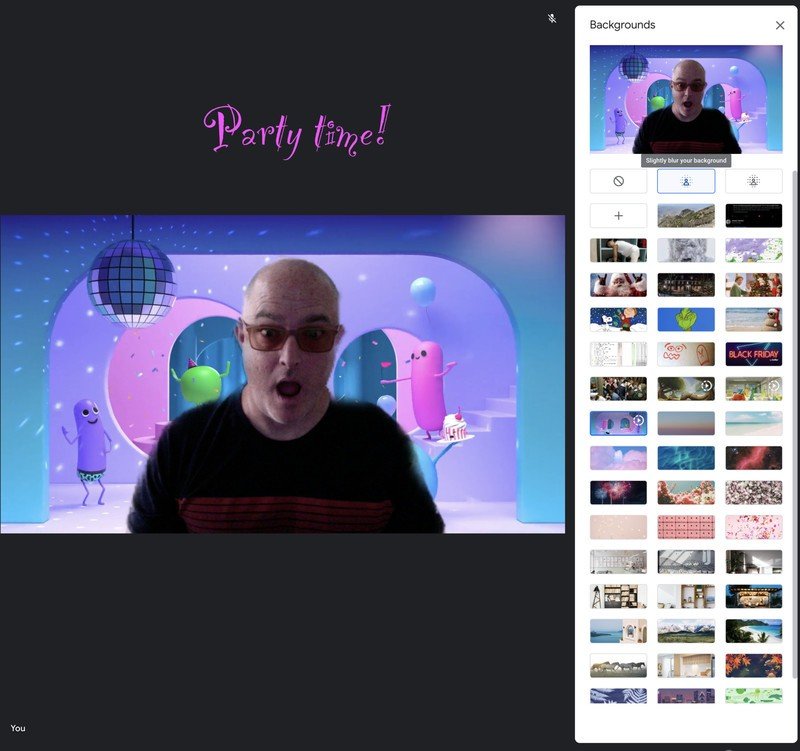
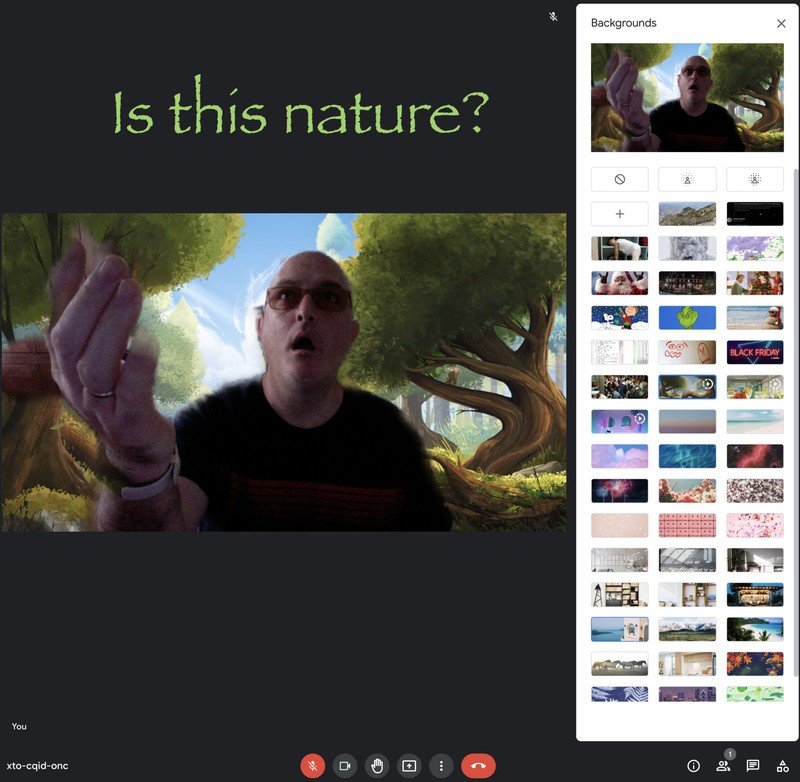
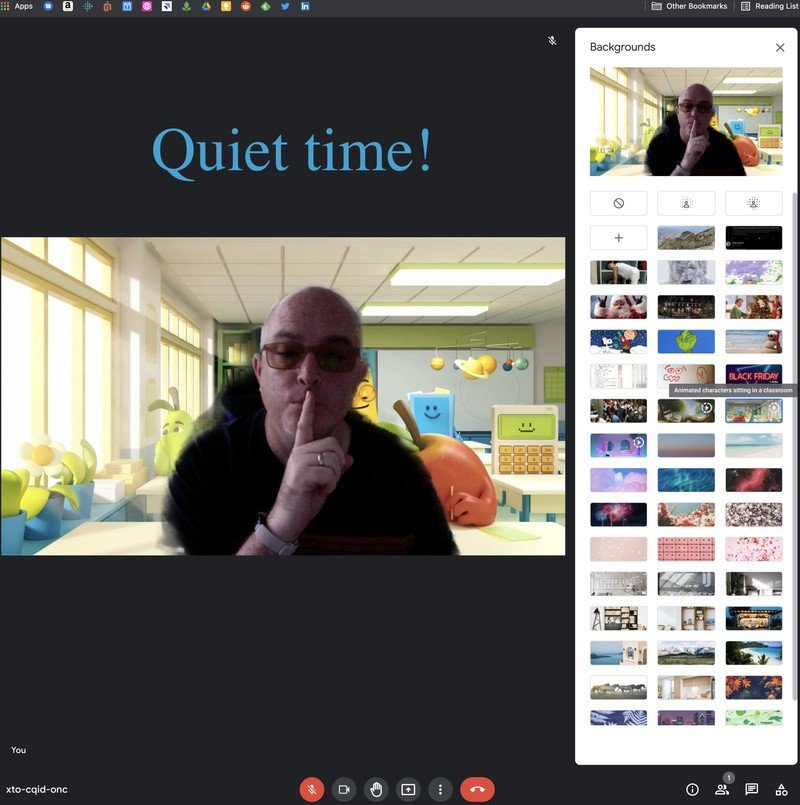
Dependiendo de la cantidad de fondos estáticos personalizados que haya cargado, estos nuevos fondos animados pueden ser un poco difíciles de encontrar la primera vez, pero no se preocupe. Simplemente busque las miniaturas que tienen un triángulo de botón “reproducir” en un círculo punteado, y sus ojos gravitarán hacia ellas en un instante.
Mi favorito de los fondos iniciales tiene que ser la escena de la fiesta con las famosas manchas de Google, pero si te distrae un poco, definitivamente elige el tema del bosque. Es principalmente estático con una hoja ocasional que sopla con la brisa, y tiene un efecto agradable y calmante.
Google ha prometido agregar más fondos animados preestablecidos en un futuro cercano, y muchos especulan que la compañía también permitirá a los usuarios cargar fondos animados personales en algún momento. Una vez que esa función esté activa, actualizaremos esta guía para guiarlo a través de cómo crear algunos fondos divertidos propios. Mientras tanto, recuerde que también puede desenfocar su fondo para ocultar esa pila de ropa sucia o platos sucios de sus compañeros de trabajo en la próxima llamada de Team Meet.
También vale la pena señalar que las funciones de fondo animadas se limitaron inicialmente a los clientes de Google Workspace, G Suite Basic y G Suite Business en el lanzamiento. Sin embargo, a partir de septiembre de 2021, los usuarios ahora pueden cambiar su fondo de Google Meet a un video animado en la aplicación de Android. También encontrará seis opciones para elegir en la aplicación de Android, y se espera que haya más opciones en el futuro.
Asegúrese de consultar nuestro resumen de los mejores consejos y trucos de Google Meet para conocer más formas de aprovechar al máximo esta sólida aplicación de comunicación.
Nuestras mejores selecciones de equipos
Ahora que ha aprendido cómo hacer que su fondo sea más atractivo visualmente, ¿por qué no mejorar la calidad del sonido de sus llamadas? Hay bastantes auriculares excelentes para las llamadas de Google Meet, pero Logitech H540 USB Computer Headset es uno de nuestros favoritos de todos los tiempos. Suena muy bien y es bastante asequible.

Aproveche al máximo estos dispositivos y servicios inteligentes con el Asistente de Google
El Asistente de Google es el asistente de voz inteligente más útil para obtener respuestas a sus preguntas y realizar un seguimiento de su vida digital, pero también es excelente para ayudarlo a controlar los dispositivos y servicios de su hogar inteligente. ¡Esto es lo que necesita saber para aprovechar esta útil función!